实验一DHCP中继
交换机DHCP中继功能的配置
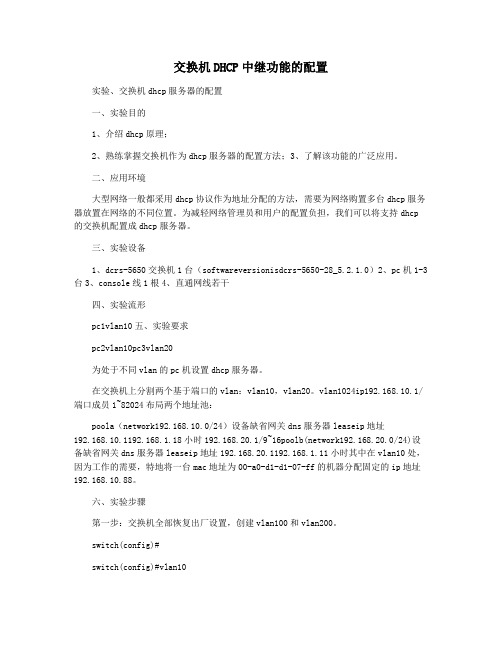
交换机DHCP中继功能的配置实验、交换机dhcp服务器的配置一、实验目的1、介绍dhcp原理;2、熟练掌握交换机作为dhcp服务器的配置方法;3、了解该功能的广泛应用。
二、应用环境大型网络一般都采用dhcp协议作为地址分配的方法,需要为网络购置多台dhcp服务器放置在网络的不同位置。
为减轻网络管理员和用户的配置负担,我们可以将支持dhcp 的交换机配置成dhcp服务器。
三、实验设备1、dcrs-5650交换机1台(softwareversionisdcrs-5650-28_5.2.1.0)2、pc机1-3台3、console线1根4、直通网线若干四、实验流形pc1vlan10五、实验要求pc2vlan10pc3vlan20为处于不同vlan的pc机设置dhcp服务器。
在交换机上分割两个基于端口的vlan:vlan10,vlan20。
vlan1024ip192.168.10.1/端口成员1~82024布局两个地址池:poola(network192.168.10.0/24)设备缺省网关dns服务器leaseip地址192.168.10.1192.168.1.18小时192.168.20.1/9~16poolb(network192.168.20.0/24)设备缺省网关dns服务器leaseip地址192.168.20.1192.168.1.11小时其中在vlan10处,因为工作的需要,特地将一台mac地址为00-a0-d1-d1-07-ff的机器分配固定的ip地址192.168.10.88。
六、实验步骤第一步:交换机全部恢复出厂设置,创建vlan100和vlan200。
switch(config)#switch(config)#vlan10switch(config-vlan10)#switchportinterfaceethernet0/0/1-8!给vlan10重新加入端口1-8settheportethernet0/0/1accessvlan100successfullysettheportethernet0/0/2accessv lan100successfullysettheportethernet0/0/3accessvlan100successfullysettheportet hernet0/0/4accessvlan100successfullysettheportethernet0/0/5accessvlan100succes sfullysettheportethernet0/0/6accessvlan100successfullysettheportethernet0/0/7a ccessvlan100successfullysettheportethernet0/0/8accessvlan100successfullyswitch (config-vlan10)#exitswitch(config)#vlan20switch(config-vlan20)#switchportinterfaceethernet0/0/9-16!给vlan20重新加入端口9-16settheportethernet0/0/9accessvlan200successfullysettheportethernet0/0/10access vlan200successfullysettheportethernet0/0/11accessvlan200successfullysettheport ethernet0/0/12accessvlan200successfullysettheportethernet0/0/13accessvlan200su ccessfullysettheportethernet0/0/14accessvlan200successfullysettheportethernet0 /0/15accessvlan200successfullysettheportethernet0/0/16accessvlan200successfull yswitch(config-vlan20)#exitswitch(config)#第二步:给交换机设置ip地址。
DHCP中继在linux下和路由交换上面的配置实验
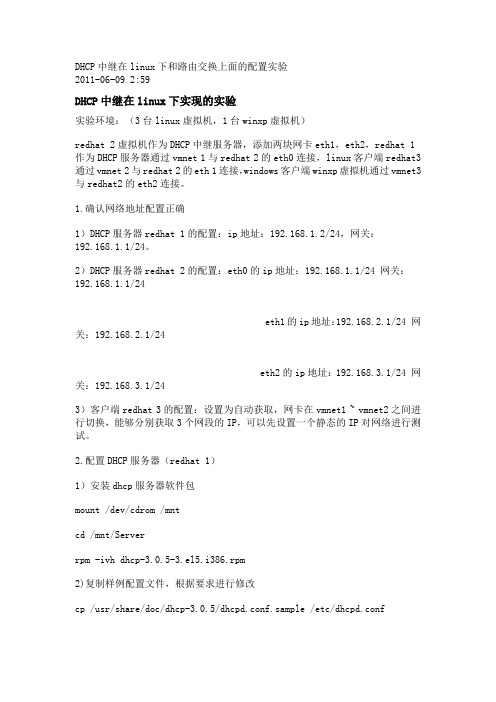
DHCP中继在linux下和路由交换上面的配置实验2011-06-09 2:59DHCP中继在linux下实现的实验实验环境:(3台linux虚拟机,1台winxp虚拟机)redhat 2虚拟机作为DHCP中继服务器,添加两块网卡eth1,eth2,redhat 1作为DHCP服务器通过vmnet 1与redhat 2的eth0连接,linux客户端redhat3通过vmnet 2与redhat 2的eth 1连接,windows客户端winxp虚拟机通过vmnet3与redhat2的eth2连接。
1.确认网络地址配置正确1)DHCP服务器redhat 1的配置:ip地址:192.168.1.2/24,网关:192.168.1.1/24。
2)DHCP服务器redhat 2的配置:eth0的ip地址:192.168.1.1/24 网关:192.168.1.1/24eth1的ip地址:192.168.2.1/24 网关:192.168.2.1/24eth2的ip地址:192.168.3.1/24 网关:192.168.3.1/243)客户端redhat 3的配置:设置为自动获取,网卡在vmnet1 ~ vmnet2之间进行切换,能够分别获取3个网段的IP,可以先设置一个静态的IP对网络进行测试。
2.配置DHCP服务器(redhat 1)1)安装dhcp服务器软件包mount /dev/cdrom /mntcd /mnt/Serverrpm -ivh dhcp-3.0.5-3.el5.i386.rpm2)复制样例配置文件,根据要求进行修改cp /usr/share/doc/dhcp-3.0.5/dhcpd.conf.sample /etc/dhcpd.confvi /dhcp.conf全局配置ddns-update-style none;ignore client-updates;default-lease-time 21600;max-lease-time 43200;声明:用来描述dhcpd服务器中对网络布局的划分,是网络设置的逻辑范围。
DHCP中继(DHCP Relay)配置实例
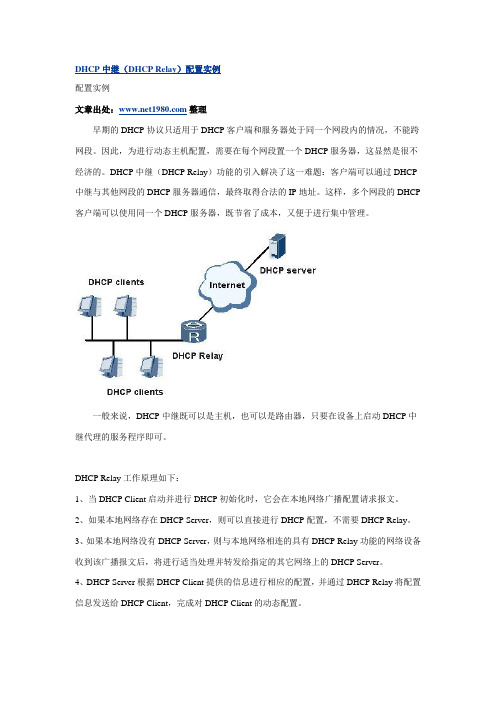
DHCP中继(DHCP Relay)配置实例配置实例文章出处:整理早期的DHCP协议只适用于DHCP客户端和服务器处于同一个网段内的情况,不能跨网段。
因此,为进行动态主机配置,需要在每个网段置一个DHCP服务器,这显然是很不经济的。
DHCP中继(DHCP Relay)功能的引入解决了这一难题:客户端可以通过DHCP 中继与其他网段的DHCP服务器通信,最终取得合法的IP地址。
这样,多个网段的DHCP 客户端可以使用同一个DHCP服务器,既节省了成本,又便于进行集中管理。
一般来说,DHCP中继既可以是主机,也可以是路由器,只要在设备上启动DHCP中继代理的服务程序即可。
DHCP Relay工作原理如下:1、当DHCP Client启动并进行DHCP初始化时,它会在本地网络广播配置请求报文。
2、如果本地网络存在DHCP Server,则可以直接进行DHCP配置,不需要DHCP Relay。
3、如果本地网络没有DHCP Server,则与本地网络相连的具有DHCP Relay功能的网络设备收到该广播报文后,将进行适当处理并转发给指定的其它网络上的DHCP Server。
4、DHCP Server根据DHCP Client提供的信息进行相应的配置,并通过DHCP Relay将配置信息发送给DHCP Client,完成对DHCP Client的动态配置。
事实上,从开始配置到最终完成配置,可能存在多次这样的交互过程。
下面为大家介绍一个在华为路由器上实现DHCP中继的配置实例。
一、组网需求如下图,DHCP客户端所在的网段为10.100.0.0/16,而DHCP服务器所在的网段为202.40.0.0/16。
需要通过带DHCP中继功能的路由设备中继DHCP报文,使得DHCP客户端可以从DHCP服务器上申请到IP地址等相关配置信息。
DHCP服务器应当配置一个10.100.0.0/16网段的IP地址池,DNS服务器地址为10.100.1.2/16,NetBIOS服务器地址10.100.1.3/16,出口网关地址10.100.1.4,并且DHCP服务器上应当配置有到10.100.0.0/16网段的路由。
思科模拟器——DHCP服务器中继实验
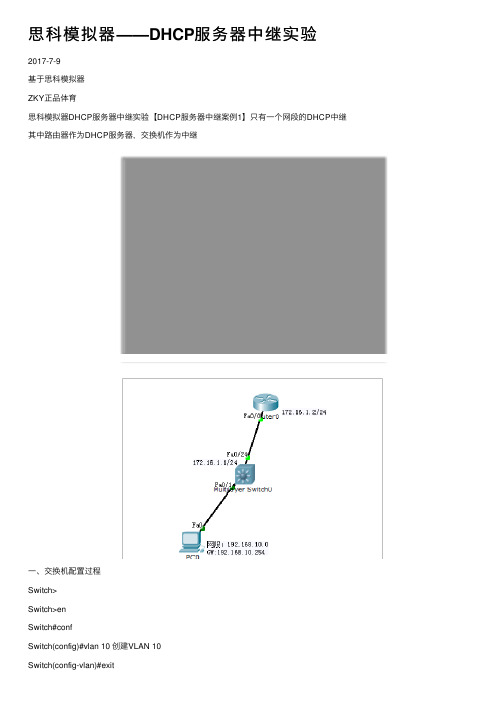
思科模拟器——DHCP服务器中继实验2017-7-9基于思科模拟器ZKY正品体育思科模拟器DHCP服务器中继实验【DHCP服务器中继案例1】只有⼀个⽹段的DHCP中继其中路由器作为DHCP服务器,交换机作为中继⼀、交换机配置过程Switch>Switch>enSwitch#confSwitch(config)#vlan 10 创建VLAN 10Switch(config-vlan)#exitSwitch(config)#int vlan 10Switch(config-if)#ip address 192.168.10.254 255.255.255.0 为VLAN 10配置地址Switch(config-if)#no shut 开启虚拟接⼝Switch(config-if)#exitSwitch(config)#int fa0/1Switch(config-if)#switchport access vlan 10 将fa0/1加⼊vlan 10Switch(config-if)#exitSwitch(config)#int fa0/24Switch(config-if)#no switchport 将交换⼝转换为路由⼝Switch(config-if)#ip adSwitch(config-if)#ip address 172.16.1.1 255.255.255.0Switch(config-if)#no shutSwitch(config-if)#exSwitch(config)#ip route 0.0.0.0 0.0.0.0 172.16.1.2Switch(config-if)#Switch(config-if)#exitSwitch(config)#int vlan 10Switch(config-if)#ip ?access-group Specify access control for packetsaddress Set the IP address of an interfacehello-interval Configures IP-EIGRP hello intervalhelper-address Specify a destination address for UDP broadcasts nat NAT interface commandsospf OSPF interface commandsproxy-arp Enable proxy ARPsplit-horizon Perform split horizonsummary-address Perform address summarizationSwitch(config-if)#ip helpSwitch(config-if)#ip helper-address 172.16.1.2Switch(config-if)#endSwitch#%SYS-5-CONFIG_I: Configured from console by consoleSwitch#sh ip routeCodes: C - connected, S - static, I - IGRP, R - RIP, M - mobile, B - BGPD - EIGRP, EX - EIGRP external, O - OSPF, IA - OSPF inter areaN1 - OSPF NSSA external type 1, N2 - OSPF NSSA external type 2E1 - OSPF external type 1, E2 - OSPF external type 2, E - EGPi - IS-IS, L1 - IS-IS level-1, L2 - IS-IS level-2, ia - IS-IS inter area* - candidate default, U - per-user static route, o - ODRP - periodic downloaded static routeGateway of last resort is 172.16.1.2 to network 0.0.0.0172.16.0.0/24 is subnetted, 1 subnetsC 172.16.1.0 is directly connected, FastEthernet0/24C 192.168.10.0/24 is directly connected, Vlan10S* 0.0.0.0/0 [1/0] via 172.16.1.2Switch#confConfiguring from terminal, memory, or network [terminal]?Enter configuration commands, one per line. End with CNTL/Z. Switch(config)#ip routingSwitch(config)#endSwitch#%SYS-5-CONFIG_I: Configured from console by consoleSwitch#wrBuilding configuration...⼆、路由器配置过程Router>enRouter#confRouter(config)#int f0/0Router(config-if)#ip address 172.16.1.2 255.255.255.0Router(config-if)#exitRouter(config)#ip dhcp ?excluded-address Prevent DHCP from assigning certain addressespool Configure DHCP address poolsRouter(config)#ip dhcp excluded-address 192.168.10.254 排除地址,避免客户端获得此IP地址产⽣冲突Router(config)#ip dhcp pool vlan10 (创建地址池vlan10)Router(dhcp-config)#? (通过?可以知道DHCP服务器可以配置哪些选项)default-router Default routersdns-server Set name serverexit Exit from DHCP pool configuration modenetwork Network number and maskno Negate a command or set its defaultsoption Raw DHCP optionsRouter(dhcp-config)#default-router 192.168.10.254 (为客户端配置默认⽹关)Router(dhcp-config)#dns-server 192.168.10.254 (为客户端配置DNS)Router(dhcp-config)#netRouter(dhcp-config)#network 192.168.10.0 255.255.255.0 (客户端所在⽹络及掩码)Router(dhcp-config)#end Router(config)#ip route 0.0.0.0 0.0.0.0 172.16.1.1Router(config)#int fa0/0Router(config-if)#no shut【DHCP服务器中继案例2】有多个⽹段的DHCP中继⼀、交换机配置过程Switch>enSwitch#conf tEnter configuration commands, one per line. End with CNTL/Z.1.创建vlan 10,vlan20,vlan 30Switch(config)#vlan 10Switch(config-vlan)#vlan 20Switch(config-vlan)#vlan 30Switch(config-vlan)#2.为3个vlan创建相应的IP地址,并在vlan中创建中继,指向DHCP服务器地址Switch(config)#interface vlan 10Switch(config-if)#ip address 192.168.10.254 255.255.255.0Switch(config-if)#ip helper-address 172.16.1.2Switch(config)#interface vlan 20Switch(config-if)#ip address 192.168.20.254 255.255.255.0Switch(config-if)#ip helper-address 172.16.1.2Switch(config-if)#exitSwitch(config)#interface vlan 30Switch(config-if)#ip address 10.0.0.1 255.0.0.0Switch(config-if)#ip helper-address 172.16.1.23.将fa0/1,fa0/11,fa0/21分别加⼊vlan 10,vlan 20,vlan 30 Switch(config)#interface fastEthernet 0/1Switch(config-if)#switchport access vlan 10Switch(config)#interface fastEthernet 0/11Switch(config-if)#switchport access vlan 20Switch(config-if)#exitSwitch(config)#interface fastEthernet 0/21Switch(config-if)#switchport access vlan 30Switch(config-if)#Switch(config-if)#4.将fa0/24设置为路由⼝,并设置IP地址Switch(config)#interface fastEthernet 0/24Switch(config-if)#no switchportSwitch(config-if)#ip address 172.16.1.1 255.255.255.252 Switch(config-if)#5.设置默认路由,指向下⼀跳地址(即路由器接⼝地址)Switch(config-if)#exitSwitch(config)#ip route 0.0.0.0 0.0.0.0 172.16.1.2Switch(config)#6.交换机开启路由功能(总是会忘记这个,忘记了N次了)Switch(config)#ip routing7.保存配置Switch(config)#exitSwitch#%SYS-5-CONFIG_I: Configured from console by console Switch#wrBuilding configuration...[OK]Switch#⼆、路由器配置过程1.为路由器接⼝fa0/0配置IP地址,并开启接⼝Router>enRouter#conf tRouter(config)#interface fastEthernet 0/0Router(config-if)#ip address 172.16.1.2 255.255.255.252Router(config-if)#no shutdown (路由器默认情况下端⼝是禁⽤的,所以要开启,⽽交换机默认情况下端⼝是开启的,所以不需要敲此条命令)Router(config-if)#2.添加排除地址,避免客户端获得如下地址,产⽣IP地址冲突。
实验1:三层交换机配置和DHCP中继
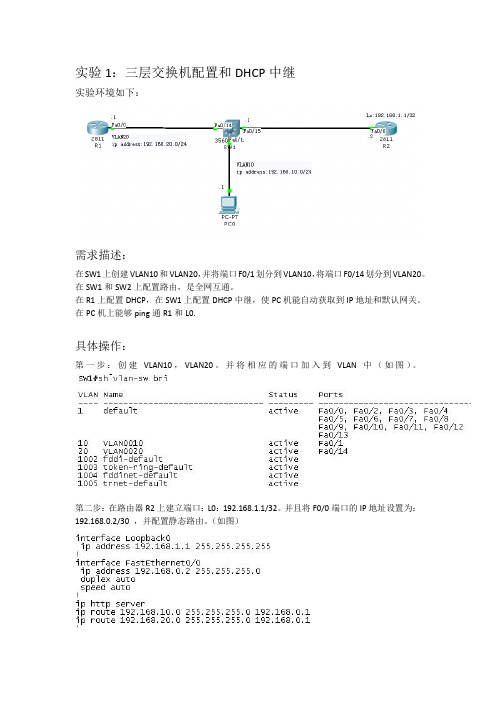
实验1:三层交换机配置和DHCP中继
实验环境如下:
需求描述:
在SW1上创建VLAN10和VLAN20,并将端口F0/1划分到VLAN10,将端口F0/14划分到VLAN20。
在SW1和SW2上配置路由,是全网互通。
在R1上配置DHCP,在SW1上配置DHCP中继,使PC机能自动获取到IP地址和默认网关。
在PC机上能够ping通R1和L0.
具体操作:
第一步:创建VLAN10,VLAN20。
并将相应的端口加入到VLAN中(如图)。
第二步:在路由器R2上建立端口:L0:192.168.1.1/32。
并且将F0/0端口的IP地址设置为:192.168.0.2/30 ,并配置静态路由。
(如图)
第三步:将SW1上的VLAN10与VLAN20配上相应的IP(pc与R1的网关地址),如:VLAN10 IP:192.168.10.254/24,VLAN20 IP:192.168.20.254/24.还有F0/15的IP:192.168.0.1/30。
然后再配置一条默认路由指向R2,并在SW1上开启路由功能。
最后在VLAN10的接口模式下键入:IP help-address 192.168.20.1 (如图)
第四部:将R1上的F0/0接口配置IP地址:192.168.20.1/24.并创建DHCP地址池:192.168.10.0/24并配置相关参数。
最后写一条默认路由指向SW1。
(如图)
第五步:验证PC是否得到相应的IP地址并进行全网PING通。
到此本实验全部完成!!!。
抓包图解dhcp中继代理

Dhcp中继代理实验设计与数据分析
如上图所示,配置好实验环境,在中继代理服务器上添加的接口为类型为vmnet3的网卡
在三台机器上均安装抓包工具ethereal.exe,以便能在获取ip时进行抓包。
实验结果如下:
一、client机器上的数据
①Client机器广播了discover的广播包(No.1)②192.168.6.1对该广播包进行了响应(No.4) ③Client机器对该响应进行了选择,request(No.5)④192.168.6.1对该请求进行了确认(No.6)中继代理机器自身不能发布ip,它是如何处理的呢,看下图。
二、dhcp中继代理上数据分析
在vmnet3卡上的数据表明了是192.168.6.1与client之间的请求、响应、选择、确认过程
在vmnet2卡上的数据表明了是192.168.6.1与192.168.5.1之间的请求、响应、选择、确认过程
三、dhcp服务器上的抓包数据
dhcp服务器上的抓包数据表明了是192.168.6.1与192.168.5.1之间的请求、响应、选择、确认过程
由此可见,这实际上是一个传递的过程,即client端的请求在中继代理服务器上被转移到了192.168.5.1所在的dhcp服务器上了。
也就是说192.168.6.1代替client与192.168.5.1进行了这四个过程的对话。
完成了地址的获取过程。
2.13 DHCP中继2—交换机充当DHCP服务器
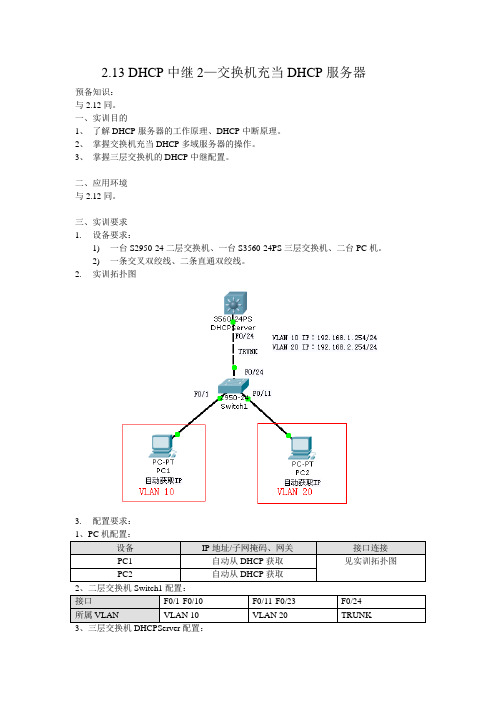
2.13 DHCP中继2—交换机充当DHCP服务器预备知识:与2.12同。
一、实训目的1、了解DHCP服务器的工作原理、DHCP中断原理。
2、掌握交换机充当DHCP多域服务器的操作。
3、掌握三层交换机的DHCP中继配置。
二、应用环境与2.12同。
三、实训要求1.设备要求:1)一台S2950-24二层交换机、一台S3560-24PS三层交换机、二台PC机。
2)一条交叉双绞线、二条直通双绞线。
2.实训拓扑图3.配置要求:3、三层交换机DHCPServer配置:4.实训效果:PC1和PC2能从DHCPServer自动获取相应网段的IP地址信息,并且能互通。
四、实训步骤1、二层交换机创建VLAN并把接口划入、F0/24设为TRUNK。
2、三层交换机创建VLAN并创建VLAN接口IP。
3、配置排除地址并各VLAN的DHCP地址池。
4、测试PC机能获取到相应IP地址段。
五、详细步骤1、按实训拓扑图添加1台2层交换机、1台3层交换机和2台PC机,并用直通线和交叉线连接整个网络。
2、配置PC1及PC2为自动获取IP地址(略)。
3、配置二层交换机Switch1,创建VLAN 10、VLAN 20并把相应接口加入相应VLAN,并配置F0/24口为TRUNK口。
Switch>enable //进入特权配置模式Switch#conf t //进入全局配置模式Switch(config)#hostname Switch1 //更改交换机名称Switch1(config)#vlan 10 //创建编号为10的vlanSwitch1(config-vlan)#exit //退出vlan配置模式Switch1(config)#vlan 20 //创建编号为20的vlanSwitch1(config-vlan)#exit //退出vlan配置模式Switch1(config)#int range f0/1-10 //进入F0/1到F0/10端口Switch1(config-if -range)#switchport access vlan 10 //把F0/1到F0/10端口划入到vlan 10中Switch1(config-if -range)#exit //退出接口配置模式Switch1(config)#int range f0/11-23 //进入F0/11到F0/23端口Switch1(config-if -range)#switchport access vlan 20 //把F0/11到F0/23端口划入到vlan 20中Switch1(config-if -range)#exit //退出接口配置模式Switch1(config)#int f0/24 //进入F0/24端口Switch1(config-if)#switchport mode trunk //设置端口模式为trunk4、配置三层交换机,更改名称为DHCPServer,创建VLAN10、20;设置F0/24为TRUNK 口。
DHCP中继实验(cisco)
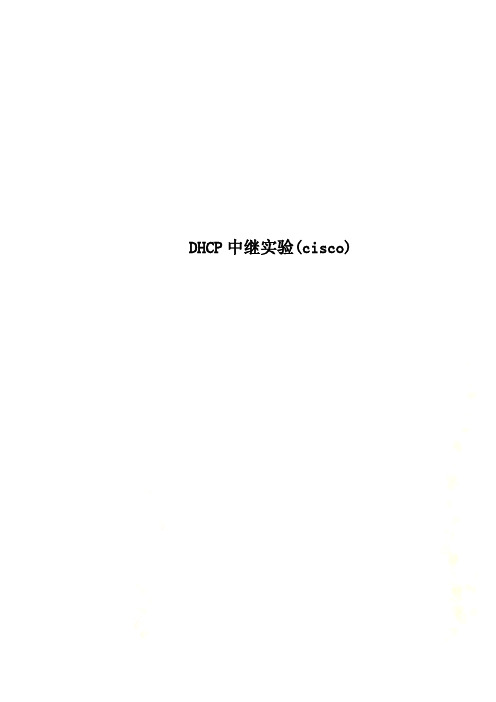
DHCP中继实验(cisco)最近看到大家经常由于DHCP的问题犯愁,为了让大家更明白的了解DHCP并且会配置,特此发这个贴相信大家认证看完对DHCP就会了如指掌1.配置DHCP Server(1)开启DHCP 功能r2(config)#service dhcp(2)配置DHCP 地址池r2(config)#ip dhcp poolccie1 地址池名为ccie1r2(dhcp-config)#network 10.1.1.0 255.255.255.0 可供客户端使用的地址段r2(dhcp-config)#default-router10.1.1.1 网关r2(dhcp-config)#dns-server 10.1.1.1 10.1.1.2 DNSr2(dhcp-config)#lease 1 11 租期为1 天1 小时1 分(默认为一天)r2(config)#ip dhcp poolccie2 地址池名为ccie1r2(dhcp-config)#network 20.1.1.0 255.255.255.0 可供客户端使用的地址段r2(dhcp-config)#default-router20.1.1.1 网关r2(dhcp-config)#dns-server 20.1.1.1 20.1.1.2 DNSr2(dhcp-config)#lease 1 11 租期为1 天1 小时1 分(默认一天)(3)去掉不提供给客户端的地址注:因为某些IP 地址不希望提供给客户端,比如网关地址,所以我们要将这些地址从地址池中移除,这样服务器就不会将这些地址发给客户端使用。
r2(config)#ip dhcp excluded-address10.1.1.1 10.1.1.10 移除10.1.1.1 到10.1.1.10r2(config)#ip dhcp excluded-address网段的地址发给客户,而不会错把20.1.1.0/24 网段的地址发给客户呢。
dhcp 中继 原理 -回复

dhcp 中继原理-回复标题:DHCP中继原理详解一、引言DHCP(动态主机配置协议)是TCP/IP网络中用于自动分配IP地址的一种协议。
然而,当网络规模较大时,单纯依靠DHCP服务器可能无法满足所有的IP地址分配需求,这就需要引入DHCP中继服务。
本文将详细解析DHCP中继的工作原理。
二、DHCP基本工作流程在深入探讨DHCP中继之前,我们先回顾一下DHCP的基本工作流程:1. 客户端发送DHCP Discover广播请求,寻找DHCP服务器。
2. DHCP服务器接收到请求后,回应DHCP Offer,提供一个可用的IP 地址给客户端。
3. 客户端接受这个IP地址,并发送DHCP Request向服务器确认。
4. 服务器收到确认后,发送DHCP Acknowledge,正式将IP地址分配给客户端。
三、DHCP中继的作用与场景在大型网络环境中,由于广播域的限制,DHCP服务器可能无法直接接收到来自所有客户端的DHCP请求。
此时,就需要DHCP中继来帮助转发这些请求。
具体来说,DHCP中继可以完成以下两个功能:1. 将客户端的DHCP请求转发给DHCP服务器。
2. 将DHCP服务器的响应转发回客户端。
通常情况下,路由器或者交换机可以充当DHCP中继的角色。
四、DHCP中继的工作原理接下来,我们将详细解析DHCP中继的工作流程:1. 客户端发送DHCP Discover广播请求,寻找DHCP服务器。
由于DHCP 请求是以广播方式发送的,因此所有的设备都可以接收到这个请求,包括DHCP中继和DHCP服务器。
2. DHCP中继接收到DHCP Discover请求后,会将其转换为单播请求,然后发送给DHCP服务器。
在这个过程中,DHCP中继会将自己的IP地址添加到请求报文中,作为“中继代理”信息。
3. DHCP服务器接收到请求后,回应DHCP Offer,提供一个可用的IP 地址给客户端。
这个回应同样是通过DHCP中继转发的。
Linux DHCP和DHCP中继的实验步骤
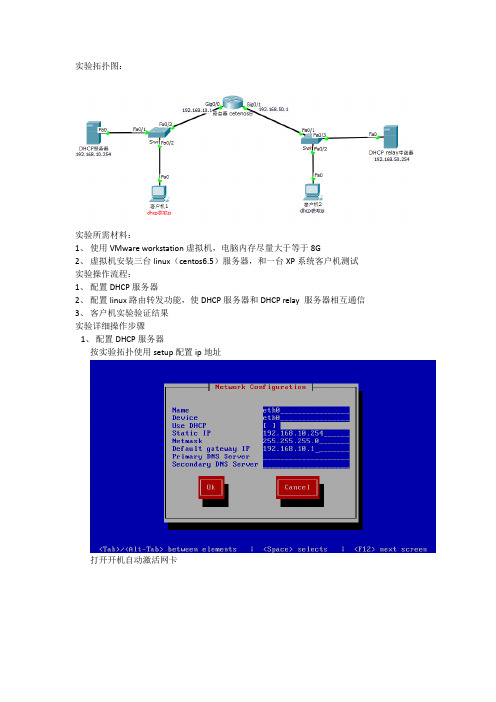
实验拓扑图:
实验所需材料:
1、使用VMware workstation虚拟机,电脑内存尽量大于等于8G
2、虚拟机安装三台linux(centos6.5)服务器,和一台XP系统客户机测试实验操作流程:
1、配置DHCP服务器
2、配置linux路由转发功能,使DHCP服务器和DHCP relay 服务器相互通信
3、客户机实验验证结果
实验详细操作步骤
1、配置DHCP服务器
按实验拓扑使用setup配置ip地址
打开开机自动激活网卡
重启网络服务并查询ip地址配置是否生效
配置yum源:
1、把目录切换到yum的主目录;
2、建立BAK文件夹;
3、使用vim命令建立local.repo的配置文件
配置local.repo文件
通过yum list 命令验证yum源是否搭建成功
通过yum命令安装dhcp服务
2、同上述方法一样配置Router和dhcp relay服务器的ip地址
Router的服务器ip地址
DHCP_relay IP 地址
Router配置路由转发和关闭防火墙
验证路由转发是否配置成功
配置dhcpdconf文件
Dhcp_relay配置
重启dhcrelay服务XP客户机验证结果。
DHCP 中继
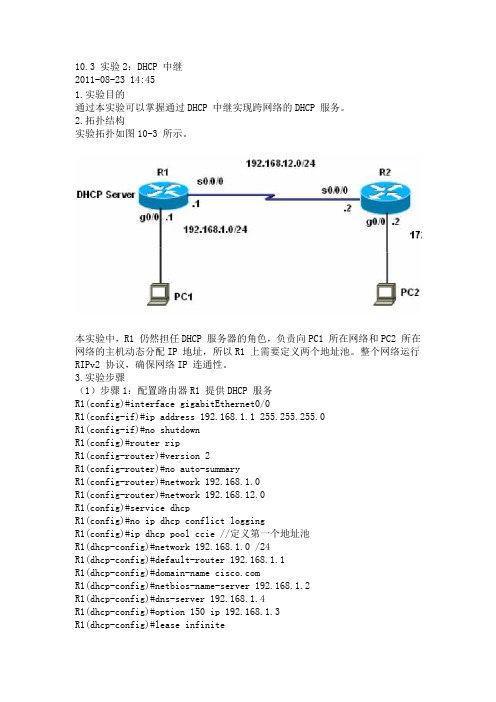
10.3 实验2:DHCP 中继2011-08-23 14:451.实验目的通过本实验可以掌握通过DHCP 中继实现跨网络的DHCP 服务。
2.拓扑结构实验拓扑如图10-3 所示。
本实验中,R1 仍然担任DHCP 服务器的角色,负责向PC1 所在网络和PC2 所在网络的主机动态分配IP 地址,所以R1 上需要定义两个地址池。
整个网络运行RIPv2 协议,确保网络IP 连通性。
3.实验步骤(1)步骤1:配置路由器R1 提供DHCP 服务R1(config)#interface gigabitEthernet0/0R1(config-if)#ip address 192.168.1.1 255.255.255.0R1(config-if)#no shutdownR1(config)#router ripR1(config-router)#version 2R1(config-router)#no auto-summaryR1(config-router)#network 192.168.1.0R1(config-router)#network 192.168.12.0R1(config)#service dhcpR1(config)#no ip dhcp conflict loggingR1(config)#ip dhcp pool ccie //定义第一个地址池R1(dhcp-config)#network 192.168.1.0 /24R1(dhcp-config)#default-router 192.168.1.1R1(dhcp-config)#domain-name R1(dhcp-config)#netbios-name-server 192.168.1.2R1(dhcp-config)#dns-server 192.168.1.4R1(dhcp-config)#option 150 ip 192.168.1.3R1(dhcp-config)#lease infiniteR1(config)#ip dhcp excluded-address 192.168.1.1 192.168.1.5R1(config)#ip dhcp pool ccnp //定义第二个地址池R1(dhcp-config)#network 172.16.1.0 255.255.255.0R1(dhcp-config)#domain-name R1(dhcp-config)#default-router 172.16.1.2R1(dhcp-config)#netbios-name-server 192.168.1.2R1(dhcp-config)#dns-server 192.168.1.4R1(dhcp-config)#option 150 ip 192.168.1.3R1(dhcp-config)#lease infiniteR1(config)#ip dhcp excluded-address 172.16.1.1 172.16.1.2(2)步骤2:配置路由器R2R2(config)#interface gigabitEthernet0/0R2(config-if)#ip address 172.16.1.2 255.255.255.0R2(config-if)#ip helper-address 192.168.12.1 //配置帮助地址R2(config-if)#no shutdownR2(config)#router ripR2(config-router)#version 2R2(config-router)#no auto-summaryR2(config-router)#network 192.168.12.0R2(config-router)#network 172.16.0.0【技术要点】路由器是不能转发“255.255.255.255”的广播,但是很多服务(如DHCP、TFTP 等)的客户端请求都是以泛洪广播的方式发起的,我们不可能将每个网段都放置这样的服务器,因此使用Cisco IOS 帮助地址特性是很好的选择。
Linux DHCP服务器配置实验报告
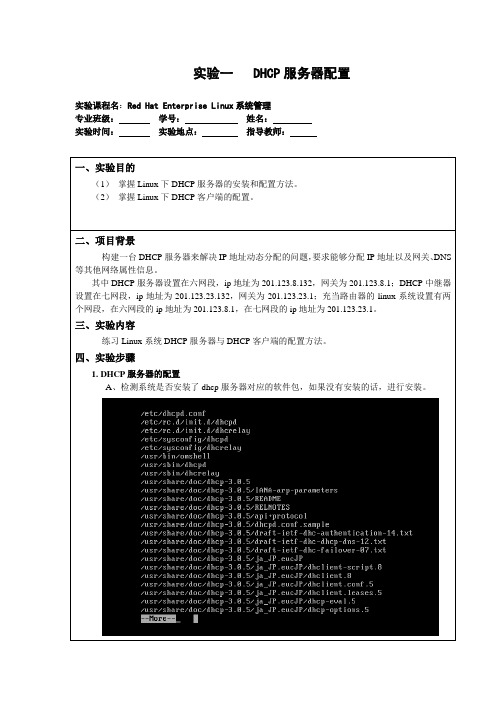
实验一 DHCP服务器配置实验课程名:Red Hat Enterprise Linux系统管理专业班级:学号:姓名:实验时间:实验地点:指导教师:一、实验目的(1)掌握Linux下DHCP服务器的安装和配置方法。
(2)掌握Linux下DHCP客户端的配置。
二、项目背景构建一台DHCP服务器来解决IP地址动态分配的问题,要求能够分配IP地址以及网关、DNS 等其他网络属性信息。
其中DHCP服务器设置在六网段,ip地址为201.123.8.132,网关为201.123.8.1;DHCP中继器设置在七网段,ip地址为201.123.23.132,网关为201.123.23.1;充当路由器的linux系统设置有两个网段,在六网段的ip地址为201.123.8.1,在七网段的ip地址为201.123.23.1。
三、实验内容练习Linux系统DHCP服务器与DHCP客户端的配置方法。
四、实验步骤1. DHCP服务器的配置A、检测系统是否安装了dhcp服务器对应的软件包,如果没有安装的话,进行安装。
B、将DHCP服务器的ip配置在六网段C、配置DHCP服务器的ip地址D、网络服务重启使ip地址设置生效E、配置DHCP服务器F、重启DHCP服务2、windows XP下DHCP客户端的配置重启网络连接,查看ip地址可知是由DHCP服务器随机分配的,地址在201.123.8.23到201.123.8.111之间,ip地址是201.123.8.110。
3、在DHCP服务器中的DHCP配置文件中指定windows XP计算机的ip地址201.123.8.123。
4、重启windows XP 的网络连接可知其IP地址为DHCP服务器指定的IP地址201.123.8.123。
5、在DHCP服务器中配置两个网段6、重启DHCP服务7、在另一台linux虚拟机上配置充当路由器的两网卡添加一块网卡:设置两网卡信息:8、设置两个网卡的ip地址,其中网卡一的ip地址为201.123.8.1,网卡二的ip地址为201.123.23.1。
6.4 DHCP中继代理实验
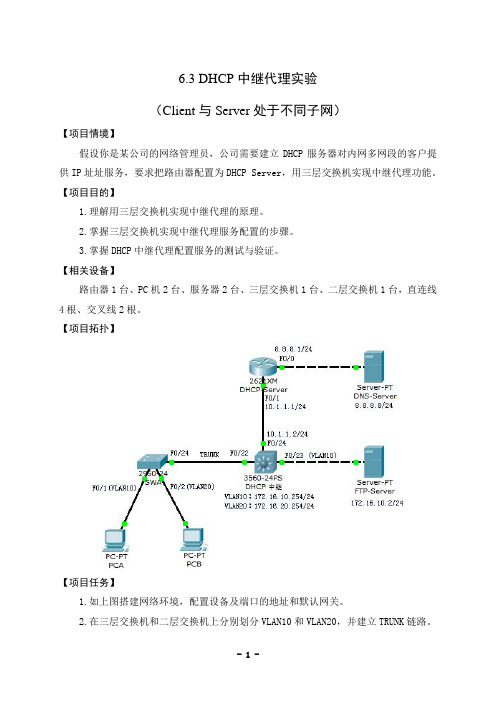
6.3 DHCP中继代理实验(Client与Server处于不同子网)【项目情境】假设你是某公司的网络管理员,公司需要建立DHCP服务器对内网多网段的客户提供IP址址服务,要求把路由器配置为DHCP Server,用三层交换机实现中继代理功能。
【项目目的】1.理解用三层交换机实现中继代理的原理。
2.掌握三层交换机实现中继代理服务配置的步骤。
3.掌握DHCP中继代理配置服务的测试与验证。
【相关设备】路由器1台、PC机2台、服务器2台、三层交换机1台、二层交换机1台,直连线4根、交叉线2根。
【项目拓扑】【项目任务】1.如上图搭建网络环境,配置设备及端口的地址和默认网关。
2.在三层交换机和二层交换机上分别划分VLAN10和VLAN20,并建立TRUNK链路。
把相应的端口分别加入到VLAN中。
3.在路由器DCHP-Server上建立静态路由,指出172.16.10.0/24和172.16.20.0/24的下一跳路由,在三层交换机上建立静态路由,指出8.8.8.0/24的下一跳路由,使全网贯通并测试。
4.配置DHCP服务器:在路由器DCHP-Server上配置DHCP服务,动态分配参数:VLAN10的DHCP的名称设置为VLAN10-DHCP,可分配的动态地址为172.16.10.0网段,租期为3小时,网关为172.16.10.254。
VLAN20的DHCP的名称设置为VLAN20-DHCP,可分配的动态地址为172.16.20.0网段,租期为5小时,网关为172.16.20.254。
内网Client的DNS均为8.8.8.8,排除固定地址以防止冲突。
5.配置DHCP中继代理:启用三层交换机的DHCP服务,配置DHCP服务器的地址。
6.在PCA与PCB上测试DCHP的服务,查看检查绑定信息。
7.最后把配置以及ping的结果截图打包,以“学号姓名”为文件名,提交作业。
【实验命令】1.配置DHCP服务器:在路由器DCHP-Server上配置DHCP服务,动态分配参数:VLAN10的DHCP的名称设置为VLAN10-DHCP,可分配的动态地址为172.16.10.0网段,租期为3小时,网关为172.16.10.254。
DHCP中继实验配置(详细解答)

DHCP中继一、实验设备两个路由器,两台交换机和4台电脑,三台服务器。
二、实验要求所谓DHCP中继,即是跨网段为主机分配IP地址等配置,DHCP Server与DHCP Client处于不同的网段,这时就需要DHCP Relay。
实验环境说明:由于模拟的服务器只能提供一个地址池,因此我使用两个DHCP服务器,分别创建DHCP地址池:192.168.3.0/24(服务器IP:192.168.1.2)及192.168.4.0/24(服务器IP:192.168.1.4)。
PC0和PC1由192.168.1.2服务器分配地址;PC2和PC3由192.168.1.4分配地址。
另外配置了一个DNS服务器192.168.1.3。
以上是DHCP服务器server0的配置,其中default Gateway是192.168.3.1表示要让客户机获得的网关地址,这里不是server0自己的网关,所以千万不要写192.168.1.1。
start ipaddress:192.168.3.2,写192.168.3.0也对,主要是3.1已经分配给接口了。
Maximum number of users:10,这边默认是0,0表示一个都不分配,这边有2台电脑,随便填个大于1的整数就可以了。
修改好之后一点不要忘记点击“SAVE”,如果原来没有就点击“ADD”。
DHCP server2的配置类似,这里省略。
DNS服务器的配置如下,添加A记录,name的名字格式如图,要有后缀,如.com。
图三DNS服务器三、实验步骤1、Router1的配置Router(config)#int f0/0Router(config-if)#ip add 192.168.1.1 255.255.255.0Router(config-if)#no shutRouter(config-if)#int s0/0/1Router(config-if)#ip add 192.168.2.1 255.255.255.0Router(config-if)#no shutRouter(config-if)#exitRouter(config)#route eigrp 10Router(config-router)#network 192.168.1.0Router(config-router)#network 192.168.2.02、Router0的配置Router(config)#int f0/1Router(config-if)#ip add 192.168.3.1 255.255.255.0Router(config-if)#ip helper-address 192.168.1.2\\配置DHCP中继代理,DHCP服务器是192.168.1.2 Router(config-if)#no shutRouter(config-if)#int f0/0Router(config-if)#ip add 192.168.4.1 255.255.255.0Router(config-if)#ip helper-address 192.168.1.4\\配置DHCP中继代理,DHCP服务器是192.168.1.4Router(config-if)#no shutRouter(config-if)#int s0/0/0Router(config-if)#ip add 192.168.2.2 255.255.255.0Router(config-if)#clock rate 64000Router(config-if)#no shutRouter(config-if)#exitRouter(config)#router eigrp 10Router(config-router)#network 192.168.3.0Router(config-router)#network 192.168.4.0Router(config-router)#network 192.168.2.03、DHCP Client测试下图是PC0动态获取IP地址。
实训名称:DHCP中继的配置

实训名称:DHCP中继的配置一、实训原理1、802.1q协议,DHCP,DHCP中继二、实训目的1、单臂路由的基本配置2、掌握DHCP的基本配置3、掌握DHCP中继的基本配置三、实训内容通过路由器的子接口完成不同vlan间子通信。
通过DHCP让客户机能够获取到IP地址DHCP服务器配置在另外的路由器上面要排除所有网络的网关地址,同时也排除vlan2的192.168.2.1这个IP地址DNS服务器统一设置为8.8.8.8四、实训步骤:1、配交换机2、配置路由器R13、配置路由器R2拓扑图具体步骤:交换机EnConfVlan 2Name jsbExitVlan 3Name xsbExitInt f0/2switchport mode accessswitchport access vlan 2int f0/3switchport mode accessswitchport access vlan 3int f0/1switchport mode trunk配置路由器R1EnConfInt f0/0No shutExitInt f0/0.2 //进入路由器的子接口f0/0.2 encapsulation dot1Q 2 //给子接口封装802.1q协议并对接vlan 2Ip add 192.168.2.254 255.255.255.0Ip helper-address 192.168.4.2ExitInt f0/0.3encapsulation dot1Q 3 //给子接口封装802.1q协议并对接vlan 3 Ip add 192.168.3.254 255.255.255.0Ip helper-address 192.168.4.2Int f0/1Ip add 192.168.4.1 255.255.255.0No shut配置路由器R2EnConfInt f0/1No shutIp add 192.168.4.2 255.255.255.0ExitIp route 192.168.2.0 255.255.255.0 192.168.4.1Ip route 192.168.3.0 255.255.255.0 192.168.4.1ip dhcp pool vlan2network 192.168.2.0 255.255.255.0default-route 192.168.2.254dns-server 8.8.8.8exitip dhcp pool vlan3network 192.168.3.0 255.255.255.0default-route 192.168.3.254dns-server 8.8.8.8exitip dhcp excluded-address 192.168.2.1ip dhcp excluded-address 192.168.2.254 ip dhcp excluded-address 192.168.3.254五、实训结果PC0自动获取IP地址PC1自动获取IP 地址。
实验十三 DHCP中继配置实验教师用

实验十DHCP中继配置实验实验目的:掌握交换机DHCP中继配置,实现跨网段的IP地址分配。
为了便于管理,老总要求统一公司的DHCP服务器,网管部门确定使用一台2003服务器作为全公司各个网段的DHCP服务器。
1.1 DHCP中继实验由于在IP地址动态获取过程中采用广播方式发送报文,因此DHCP只适用于DHCP客户端和服务器处于同一个子网内的情况。
为进行动态主机配置,需要在所有网段上都设置一个DHCP服务器,这显然是很不经济的。
DHCP中继功能的引入解决了这一难题:子网内的客户端可以通过DHCP中继与其他子网的DHCP服务器通信,最终获取到IP地址。
这样,多个网络上的DHCP客户端可以使用同一个DHCP服务器,既节省了成本,又便于进行集中管理。
1.2 组网图Switch ADHCP relayVLAN10PC1:VM2003:1.1.1.254/24(DHCP server)DHCP中继配置示例图1.3 应用要求具有DHCP中继功能的Switch A通过端口E1/0/11(属于VLAN20)连接到DHCP客户端所在的网络,交换机VLAN接口20的IP地址为2.2.2.1/24,通过端口E1/0/20(属于VLAN30)连接到DHCP客户端所在的网络,交换机VLAN接口30的IP地址为3.3.3.1/24,VLAN接口10的IP 地址为1.1.1.1/24。
DHCP服务器的IP地址为1.1.1.254/24。
PC1上的虚拟机开启DHCP服务,为2.2.2.0/24和3.3.3.0/24两个网段分配IP地址。
Switch A作为DHCP中继,负责转发DHCP报文,使DHCP客户端PC2可以从DHCP服务器上申请到2.2.2.0/24网段的IP地址;PC3可以从DHCP服务器上申请到3.3.3.0/24网段的IP地址。
1.4 配置过程和解释#配置DHCP服务器的组号为1,IP地址为1.1.1.254。
<H3C> system-view[H3C] dhcp-server 1 ip 1.1.1.254【命令】dhcp-server groupNo ip ip-address&<1-8>【视图】系统视图【参数】groupNo:DHCP 服务器组号,取值范围为0~19。
dhcp中继 实验报告
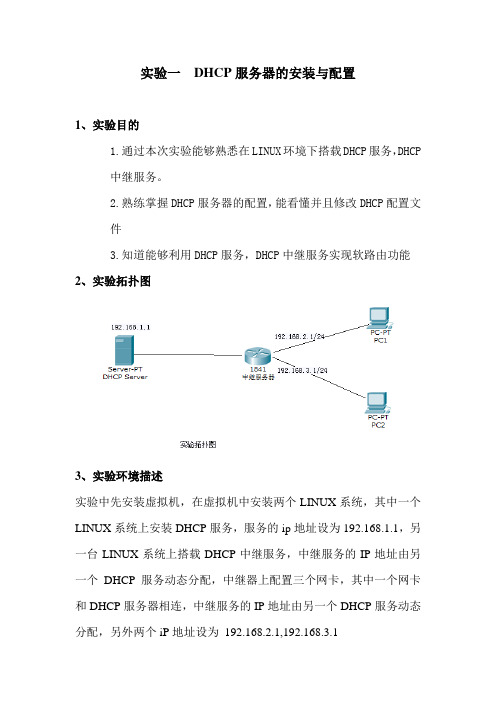
实验一DHCP服务器的安装与配置
1、实验目的
1.通过本次实验能够熟悉在LINUX环境下搭载DHCP服务,DHCP
中继服务。
2.熟练掌握DHCP服务器的配置,能看懂并且修改DHCP配置文
件
3.知道能够利用DHCP服务,DHCP中继服务实现软路由功能2、实验拓扑图
3、实验环境描述
实验中先安装虚拟机,在虚拟机中安装两个LINUX系统,其中一个LINUX系统上安装DHCP服务,服务的ip地址设为192.168.1.1,另一台LINUX系统上搭载DHCP中继服务,中继服务的IP地址由另一个DHCP服务动态分配,中继器上配置三个网卡,其中一个网卡和DHCP服务器相连,中继服务的IP地址由另一个DHCP服务动态分配,另外两个iP地址设为192.168.2.1,192.168.3.1
4、实验设计思路
安装好两台LINUX服务器并做好常规配置
1.DHCP服务器:设置好IP地址,设置好网络,设置网关。
2.DHCP中继服务:添加好网卡,并设置好IP地址,并设置好网络开启路由转发,指定中继端口,指定DHCP服务器地址,开启中继服务。
5、实施步骤
A.dhcp服务器的搭建
获取超级用户权限
安装DHCP服务
(2)修改配置文件
(3)配置网卡
(4)更改配置文件
(5)服务器重启成功
B.dhcp中继的搭建(1)添加网卡并配置
(2)配置dhcp服务(3)开启中继功能
(4)试验成功。
DHCP中继实验
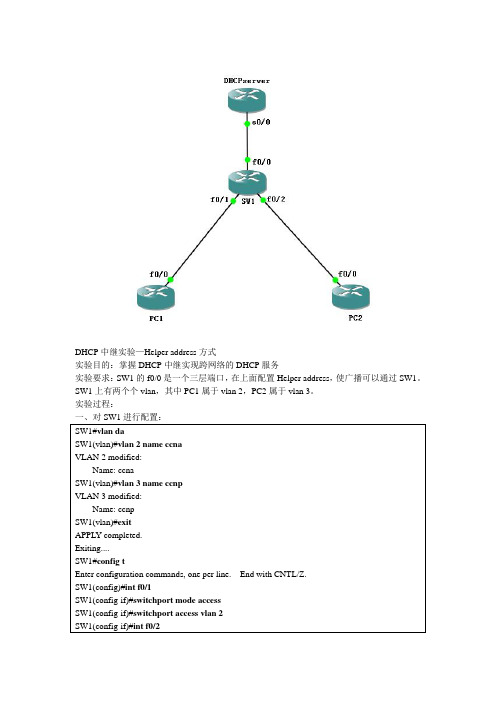
DHCPserver(config)#ip dhcp pool vlan_3
DHCPserver(dhcp-config)#network10.1.3.0 /24
DHCPserver(dhcp-config)#default-router10.1.3.1
Ethernet0/3 unassigned YES unset administratively down down
Loopback03.3.3.3 YES manual up up
DHCPserver#
三、测试一下DHCPserver与SW1间的连通性:
SW1#ping10.1.4.1
Type escape sequence to abort.
DHCPserver#
四、对PC1和PC2进行配置:
对PC1:
PC1#config t
Enter configuration commands, one per line. End with CNTL/Z.
PC1(config)#no ip routing
PC1(config)#int f0/0
PC1(config-if)#duplex full
SW1(config-if)#ip helper-address10.1.4.1//设置helper-address
SW1(config-if)#int vlan 3
SW1(config-if)#ip helper-address1ห้องสมุดไป่ตู้.1.4.1
SW1(config-if)#end
*Mar 1 01:13:06.119: %SYS-5-CONFIG_I: Configured from console by console
- 1、下载文档前请自行甄别文档内容的完整性,平台不提供额外的编辑、内容补充、找答案等附加服务。
- 2、"仅部分预览"的文档,不可在线预览部分如存在完整性等问题,可反馈申请退款(可完整预览的文档不适用该条件!)。
- 3、如文档侵犯您的权益,请联系客服反馈,我们会尽快为您处理(人工客服工作时间:9:00-18:30)。
实验一、DHCP中继的配置一、实验说明:在一个使用IP协议的网络中,每一台计算机都必须配置IP地址,子网掩码,默认网关,DNS等信息,才能与其它计算机通过IP通信。
对于一个稍大规模的网络而言,IP信息的手动配置任务是相当繁重的,一台计算机从一个子网转移到另一个子网,或整个网络结构发生变化,就要重新对系统进行配置,这种手动配置还可能因为种种原因产生冲突,从而造成网络故障。
因此,需要有一种机制来让TCP/IP的配置和管理从用户端转移到网络管理端,实现IP的集中式管理。
动态主机配置协议(DHCP: Dynamic Host Configure Protocol)就是解决此问题的最佳方案,它的主要目的就是为了减轻TCP/IP网络的规划,管理和维护的负担,实现对网络中的客户机IP地址的有效管理,而不需要逐个手动配置IP信息。
此外,DHCP还具有远程启动功能。
DHCP服务器和客户端分别使用UDP端口67和68,是典型的客户端/服务器模式。
DHCP基本工作过程可以用一个DHCP客户首次申请IP配置信息为例加以说明。
DHCP客户机初始化TCP/IP,在本地子网上广播一个DHCPDISCOVER消息,以发现DHCP服务器。
如果DHCP服务器和客户机不在同一个子网上,DHCP中继代理将转发这个消息给DHCP服务器。
由于网络上可能不止一个DHCP服务器,所有具有有效IP地址信息的DHCP服务器都会向客户机发出一个DHCPOFFER消息。
客户机从接收到的所有DHCPOFFER消息选中一个,并向相应的服务器发送一条租用地址的请求DHCPREQUEST。
发出相应DHCPOFFER消息的DHCP服务器响应该请求,向该客户机发送一个DHCPACK确认消息,客户机收到确认消息后即完成TCP/IP 协议的进一步初始化和绑定。
配置完成后,客户机就可以使用已经获得的地址信息。
DHCP的优缺点分析:DHCP服务优点不少:网络管理员可以验证IP地址和其它配置参数,而不用去检查每个主机;DHCP不会同时租借相同的IP地址给两台主机;DHCP管理员可以约束特定的计算机使用特定的IP地址;可以为每个DHCP作用域设置很多选项;客户机在不同子网间移动时不需要重新设置IP地址。
但同时也存在不少缺点:DHCP不能发现网络上非DHCP客户机已经在使用的IP地址;当网络上存在多个DHCP服务器时,一个DHCP服务器不能查出已被其它服务器租出去的IP地址;DHCP服务器不能跨路由器与客户机通信,除非路由器允许BOOTP转发。
完成本实验所需的基本操作技术:Packet Tracer仿真软件的使用本实验涉及的知识点:DHCP中继代理DNS域名解析本实验中的技术点:服务器和路由器上地址池的配置方法本实验涉及的技能:路由器的配置DHCP服务器的配置二、实验目的:掌握路由器和服务器的配置方法,掌握DHCP中继技术。
三、实验硬件环境:计算机,思科交换机等设备,网络仿真软件。
四、实验拓扑图图一实验环境拓扑图说明: 1、共有四个网段,分别用不同颜色的椭圆型状表示出来网段地址:192.168.1.0 192.168.2.0192.168.3.0 192.168.4.02、由于模拟的服务器只能提供一个地址池,因此我使用两个DHCP服务器,分别创建DHCP地址池(也可以用一个DHCP服务器)。
DHCP1的IP地址是192.168.1.2,对应的地址池192.168.3.0/24DHCP2的IP地址是192.168.1.4,对应的地址池192.168.4.0/24。
3、配置了一个DNS服务器,IP地址是 192.168.1.3,网关192.168.1.1。
4、Router0的IP地址情况:fa0/0:192.168.4.1 255.255.255.0fa0/1:192.168.3.1 255.255.255.0S/0/3:192.168.2.2 255.255.255.0Router1的IP地址情况:fa0/1:192.168.1.1 255.255.255.0S/0/3:192.168.2.1 255.255.255.0五、实验步骤1、给路由器2811增加串口选择路由器2811,在Physical选项中,选择WIC-2T,增加两个串口。
图二路由器2811增加接口2、DHCP Server的配置首先,配置DHCP的IP地址,网关等基本信息。
DHCP的配置如下,包括地址池的名字,默认网关,DNS服务器以及开始的IP地址和最大用户数等信息。
在Packet 5.0中,一个DHCP服务器只能配置一个地址池,在Packet 5.2种,一个DHCP服务器可以配置多个地址池,通过ADD按钮增加地址池的内容。
图三 DHCP服务器的配置图四DHCP服务器地址池配置3、DNS Server的配置图五DNS服务器4、路由器R1配置:图六路由器1接口FA0/1的配置上述配置方法是通过图形界面实现的,在下面红色标注的部分,显示的是图形界面操作对应的命令行操作。
我们也可以通过命令行来实现接口地址等信息的配置。
图七路由器1串口S0/3/0的配置图八路由器动态路由配置附注:当显示路由器 1的配置时,结果如下:Router1#sh startup-configUsing 580 bytes!version 12.4service password-encryption!hostname Router2!!enable password 7 0822455D0A16!!!!ip ssh version 1!!interface FastEthernet0/0no ip addressduplex autospeed autoshutdown!interface FastEthernet0/1ip address 192.168.1.1 255.255.255.0duplex autospeed auto!interface Serial0/3/0ip address 192.168.2.1 255.255.255.0clock rate 56000!interface Vlan1no ip addressshutdown!router eigrp 10 \\启用EIGRP路由协议network 192.168.1.0network 192.168.2.0auto-summary!ip classless!!!line con 0line vty 0 4password 7 0822455D0A16login!end5、Router0的配置图九路由器以太网接口的配置(地址、地址池)图十路由器串口配置图十一路由器动态路由配置附注:当显示路由器 0的配置时,结果如下:Router0#sh startup-confUsing 625 bytes!version 12.4service password-encryption!hostname Router0!!!ip ssh version 1!!interface FastEthernet0/0ip address 192.168.4.1 255.255.255.0ip helper-address 192.168.1.4 \\配置DHCP中继代理,DHCP 服务器是192.168.1.4duplex autospeed auto!interface FastEthernet0/1ip address 192.168.3.1 255.255.255.0ip helper-address 192.168.1.2\\配置DHCP中继代理,DHCP服务器是192.168.1.2duplex autospeed auto!interface Serial0/3/0ip address 192.168.2.2 255.255.255.0!interface Vlan1no ip addressshutdown!router eigrp 10 \\启用EIGRP路由协议network 192.168.3.0network 192.168.2.0network 192.168.4.0auto-summary!ip classless!!!line con 0line vty 0 4password 7 0822455D0A16login!!end6、测试1、让客户PC动态获取IP地址。
2、通信测试图十三 PC通过域名访问3、将Packet Tracer从Realtime转换为Simulation,当用域名 访问时,通过“捕获”选项观察数据包的传输情况。
分析DNS和HTTP协议的工作原理,观察TCP协议的三次握手。
图十四 PC通过域名访问图十五观察DNS数据包图十六观察TCP数据包图十六观察HTTP数据包五、问题分析与总结1、DHCP协议的工作原理是什么?2、在这个实验中,对路由器R0做了哪些配置?3、DNS协议的作用是什么?你做了哪些DNS配置?4、当终端PC通过域名访问的时候,在模拟环境下观察,为什么捕获到DNS数据包和TCP数据包?真正看到的页面内容应该在那一类数据包中?通过此分析七层体系结构。
